Τα Windows 10 συνοδεύονται από δύο προεγκατεστημένα προεπιλεγμένα προγράμματα επεξεργασίας για την επεξεργασία εγγράφων. Το ένα είναι το Σημειωματάριο και το άλλο είναι το Microsoft WordPad. Το Σημειωματάριο παρέχει βασικές επιλογές γραφής και επεξεργασίας εγγράφων κειμένου ή δέσμης ενεργειών. Ενώ, το Microsoft WordPad είναι ένα πιο επαγγελματικό εργαλείο που επιτρέπει στο χρήστη να δημιουργεί και να μορφοποιεί έγγραφα. Μπορεί επίσης να χρησιμοποιηθεί ως εναλλακτική εάν ο χρήστης δεν διαθέτει εφαρμογή Microsoft Word Office.
Μερικές φορές, ορισμένες δυνατότητες του WordPad δεν λειτουργούν σωστά για κάποιο λόγο. Αυτό το πρόβλημα μπορεί να λυθεί χρησιμοποιώντας τον Επεξεργαστή Μητρώου των Windows επαναφέροντας τις διαμορφώσεις του Microsoft WordPad και ξεκινώντας από την αρχή. Πιθανότατα θα λύσει τυχόν προβλήματα που αντιμετωπίσατε στο παρελθόν.
Αυτό το άρθρο θα συζητήσει το πρόγραμμα Microsoft WordPad χρησιμοποιώντας την ακόλουθη περίληψη:
- Πώς να εκτελέσετε το Microsoft WordPad;
- Πώς να χρησιμοποιήσετε το Microsoft WordPad;
- Πώς να επαναφέρετε το Microsoft WordPad;
Πώς να εκτελέσετε το Microsoft WordPad;
Για να εκτελέσετε το πρόγραμμα Microsoft WordPad, ακολουθήστε τα βήματα που φαίνονται παρακάτω.
Βήμα 1: Αναζήτηση στο WordPad στο μενού Έναρξη
Ανοίξτε το μενού έναρξης και πληκτρολογήστε ' Σημειωματάριο ' στο πλαίσιο αναζήτησης:
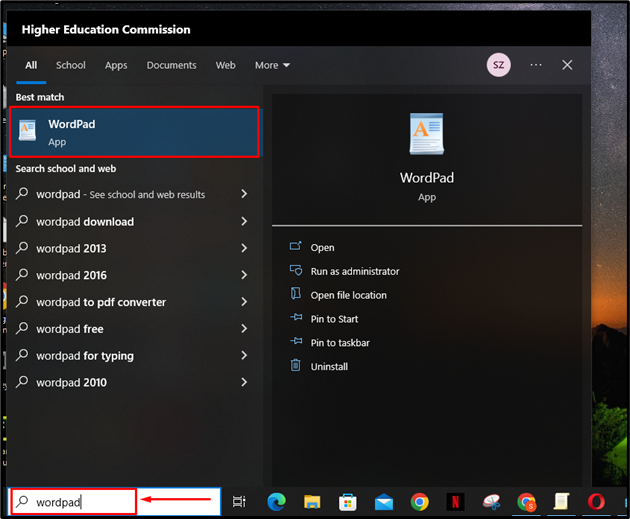
Βήμα 2: Ανοίξτε το WordPad
Για να εκτελέσετε το πρόγραμμα WordPad, κάντε κλικ στο ' Ανοιξε ” επιλογή:
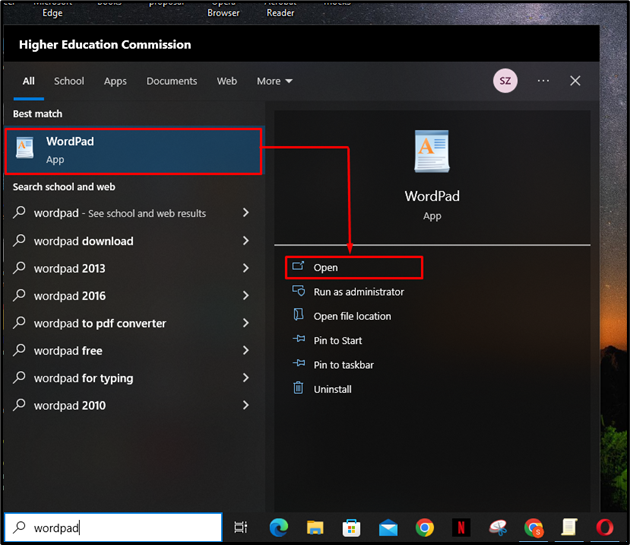
Με αυτόν τον τρόπο, το πρόγραμμα WordPad θα ανοίξει:
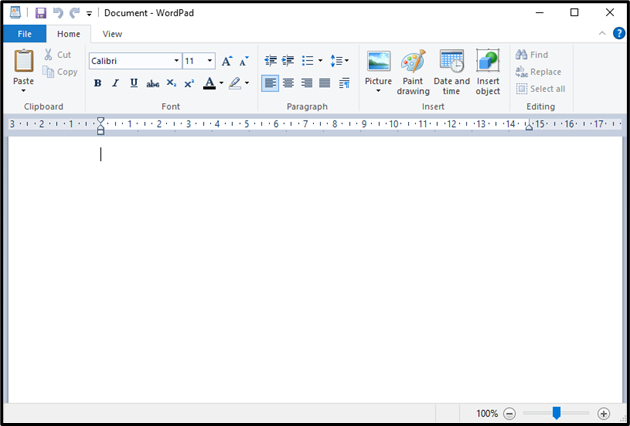
Πώς να χρησιμοποιήσετε το Microsoft WordPad;
Αφού ανοίξετε το Microsoft WordPad, ακολουθήστε τα παρακάτω βήματα για να δημιουργήσετε ένα έγγραφο χρησιμοποιώντας το WordPad.
Βήμα 1: Γράψτε το Περιεχόμενο
Κάντε κλικ στο χώρο της λευκής σελίδας στην οθόνη και πληκτρολογήστε το περιεχόμενο για το έγγραφο χρησιμοποιώντας το πληκτρολόγιο:
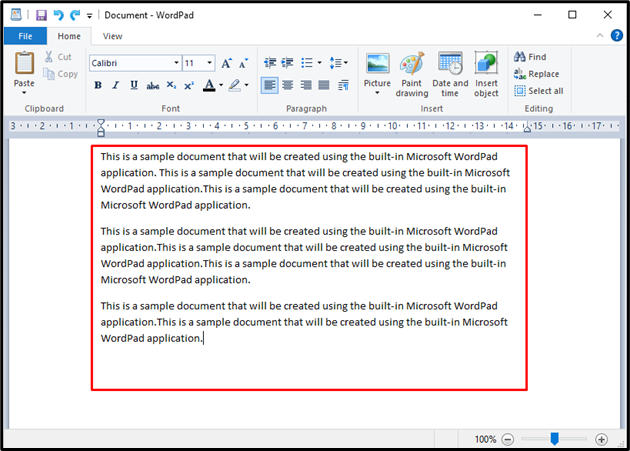
Βήμα 2: Αλλάξτε το στυλ γραμματοσειράς
Για να αλλάξετε τη γραμματοσειρά, επιλέξτε το κείμενο που θέλετε κρατώντας το αριστερό κλικ στο ποντίκι και μετακινώντας τον κέρσορα μέχρι να επιλεγεί το επιθυμητό κείμενο. Το επιλεγμένο κείμενο θα τονιστεί με μπλε χρώμα:
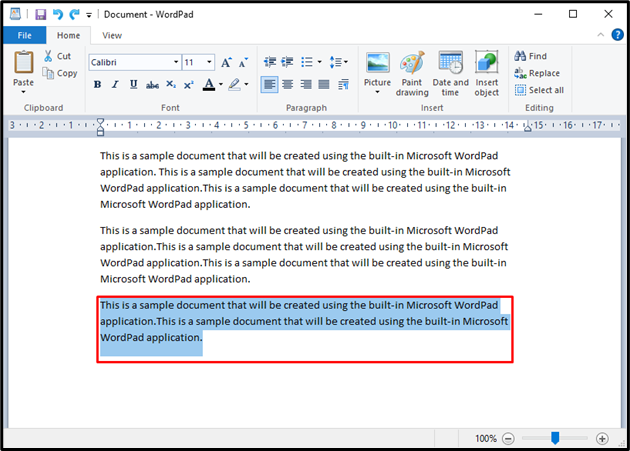
Μετά από αυτό, κάντε κλικ στο παρακάτω επισημασμένο αναπτυσσόμενο μενού επιλογέα γραμματοσειράς στο ' Σπίτι μενού και επιλέξτε ένα στυλ γραμματοσειράς:
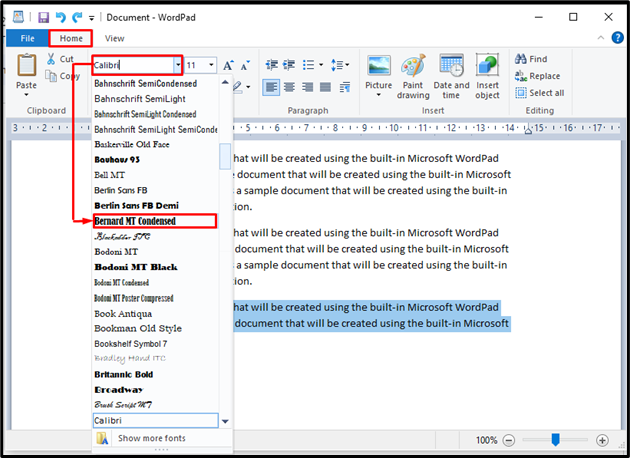
Κατόπιν αυτού, το στυλ γραμματοσειράς του κειμένου θα αλλάξει όπως φαίνεται παρακάτω:
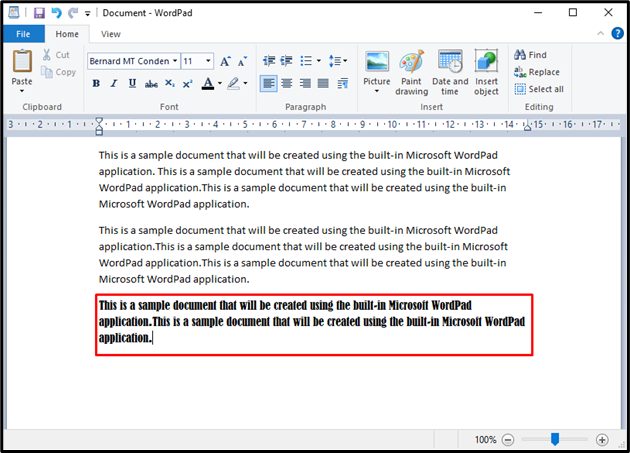
Βήμα 3: Αποθηκεύστε το έγγραφο
Τώρα, για να αποθηκεύσετε το έγγραφο που δημιουργήθηκε, κάντε κλικ στο ' Αρχείο μενού ' στην επάνω αριστερή γωνία του παραθύρου και πατήστε το ' Αποθηκεύσετε ” επιλογή. Το έγγραφο μπορεί επίσης να αποθηκευτεί χρησιμοποιώντας ένα ' Ctrl + S ” συντόμευση:
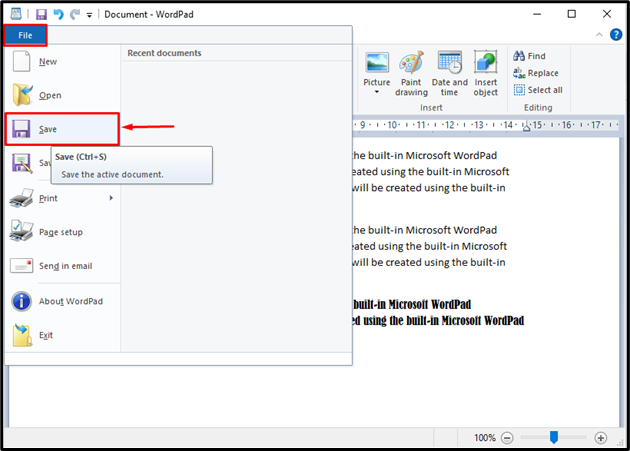
Στη συνέχεια, ο χρήστης πρέπει να εισαγάγει ένα όνομα για το έγγραφο. Μετά από αυτό, πατήστε το ' Αποθηκεύσετε κουμπί '. Σημειώστε ότι το WordPad χρησιμοποιεί το RTF (Rich Text Format) ως προεπιλεγμένο τύπο εγγράφου κατά την αποθήκευση:
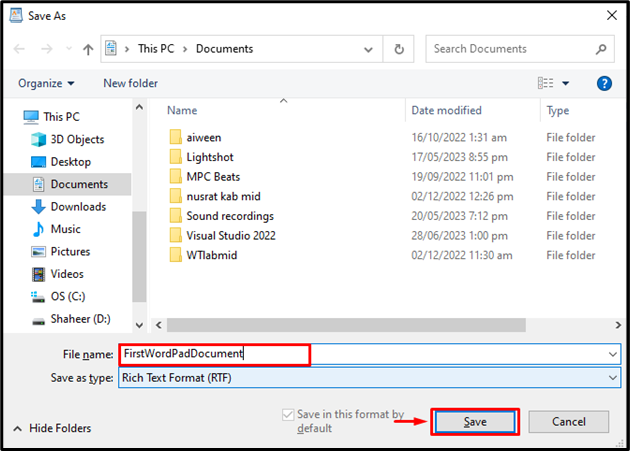
Αυτό θα αποθηκεύσει το έγγραφο που δημιουργήθηκε πρόσφατα χρησιμοποιώντας το Microsoft WordPad.
Πώς να επαναφέρετε το Microsoft WordPad;
Εάν ο χρήστης αντιμετωπίζει προβλήματα πρόσβασης σε ορισμένες δυνατότητες του Microsoft WordPad, μπορεί να επαναφέρει την εφαρμογή ακολουθώντας τα βήματα που παρουσιάζονται παρακάτω.
Βήμα 1: Ανοίξτε τον Επεξεργαστή Μητρώου
Ο Επεξεργαστής Μητρώου είναι μια βάση δεδομένων που διατηρεί αποθηκευμένες όλες τις ρυθμίσεις της εφαρμογής που είναι απαραίτητες για τη λειτουργία τους. Μπορεί να χρησιμοποιηθεί για την επεξεργασία των διαμορφώσεων σε περίπτωση που παρουσιαστεί σφάλμα. Για να ανοίξετε τον Επεξεργαστή Μητρώου, αναζητήστε ' regedit ' στο μενού έναρξης και ανοίξτε το ' Επεξεργαστής Μητρώου ” ως διαχειριστής:
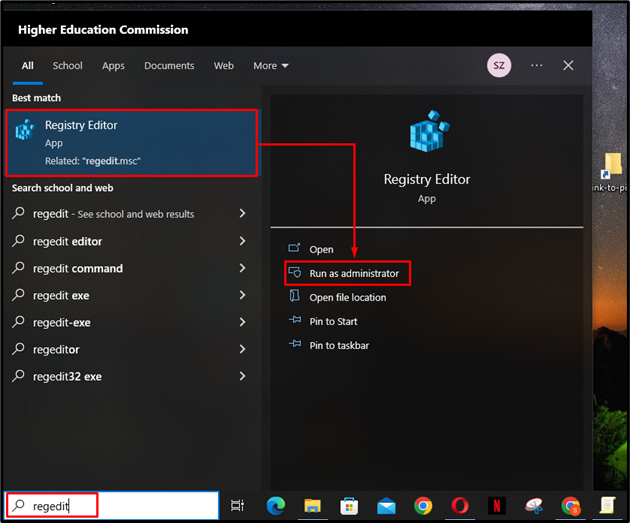
Βήμα 2: Διαγράψτε το κλειδί επιλογών
Μόλις ανοίξει ο Επεξεργαστής Μητρώου, μεταβείτε στο ' HKEY_CURRENT_USER > ΛΟΓΙΣΜΙΚΟ > Microsoft > Windows > CurrentVersion > Applets > WordPad ' διαδρομή και κάντε δεξί κλικ στο ' Επιλογές ' πλήκτρο για να το διαγράψετε:
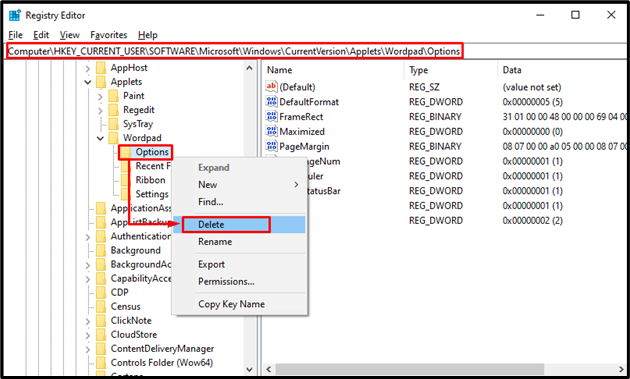
Η διαγραφή αυτού του αρχείου θα ανανεώσει τις ρυθμίσεις διαμόρφωσης της εφαρμογής WordPad. Ο χρήστης μπορεί να επανεκκινήσει το WordPad για να ξεκινήσει εκ νέου και δεν θα αντιμετωπίσει τα προηγούμενα ζητήματα.
συμπέρασμα
Το Microsoft WordPad είναι ένα ενσωματωμένο πρόγραμμα επεξεργασίας εγγράφων των Windows. Μπορεί να χρησιμοποιηθεί για τη δημιουργία, επεξεργασία και μορφοποίηση εγγράφων κειμένου. Το WordPad μπορεί να χρησιμοποιηθεί ως εναλλακτική λύση του Microsoft Word Office στα Windows. Για να εκτελέσετε το Microsoft WordPad, αναζητήστε ' Σημειωματάριο ” στο μενού έναρξης και ανοίξτε το. Πληκτρολογήστε το περιεχόμενο για το έγγραφο και μορφοποιήστε το χρησιμοποιώντας διάφορα εργαλεία. Για να αποθηκεύσετε το αρχείο, κάντε κλικ στο ' Αρχείο μενού ' και πατήστε το ' Αποθηκεύσετε ” επιλογή. Αυτό το άρθρο παρέχει έναν οδηγό για την εκτέλεση, τη χρήση και την επαναφορά του WordPad στα Windows.